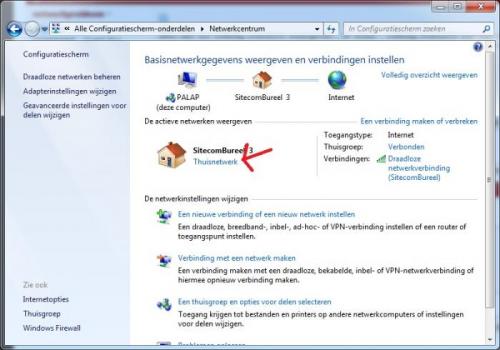-
Items
32.336 -
Registratiedatum
-
Laatst bezocht
Inhoudstype
Profielen
Forums
Store
Alles dat geplaatst werd door stegisoft
-

Windows 7 - XP, Delen via netwerk...
stegisoft reageerde op Ant-99's topic in Archief Internet & Netwerk
Hebt je de PDF wel gelezen van bericht 9? Op de link wordt TCP/IP vermeldt maar je kan beter voorlopig nog met IPX-SPX werken want we kennen nog niet TCP/IPv6 want dat komt uit in Juli of zo. -

Windows 7 - XP, Delen via netwerk...
stegisoft reageerde op Ant-99's topic in Archief Internet & Netwerk
Je moet voor thuisnetwerk kiezen en is ook geschikt voor windows XP want ik heb dat ook. Ga naar netwerkcentrum en klik daarop zoals afbeelding en kies voor thuisnetwerk. -
Het is normaal dat je na batterij uithaalt dat je in de bios komt en dan instellen zoals bericht 25 is vermeldt.
-
Laat dit toch wel duidelijk zijn. Zelfs als NRC uw naam zou verwijderen zal het altijd op internet te zien blijven. Zoek iets op internet en klik dan op cache en je ziet zeer oude webpagina die Google zelf bewaard. Privacy op internet bestaat gewoon weg niet. Zelfs mijn website die al 15 jaar niet meer bestaat is nog te zien.
-

Windows 7 - XP, Delen via netwerk...
stegisoft reageerde op Ant-99's topic in Archief Internet & Netwerk
In windows 7 hebt je voor thuisgroep of thuisnetwerk gekozen want daar zit een verschil in? Kan het misschien zijn dat je de mac adres van de XP nog moet toevoegen aan de router? Controleer of de naam workgroup nog zo is ingesteld: Met de rechtermuisknop op computer (Deze computer) Bij XP ziet je meteen en bij windows 7 rechts onderaan. Staan beiden computer op automatisch DCHP? -

Windows 7 - XP, Delen via netwerk...
stegisoft reageerde op Ant-99's topic in Archief Internet & Netwerk
Je moet niet zo doen: \\ARCHI-01 want het kan zijn dat het een andere naam is. Best wel ARCHI01 als naam geven en niet archi-01 Maar wel op Computer klikken en links onderaan ziet je netwerk en klik daarop. Dan kan je met rechtermuisknop een snelkoppeling maken naar bureelblad. -
Laat maar weten wat ze doen.
-
Als je meer dan 2 defecte pixel hebt dan valt het on de garantie van de fabrikant. Bij 1 of 2 niet. Normaal gezien is dat niet erg behalve als het net in uw oog hoogte bevindt en dan is het vervelend.
-
Standaard wordt een cdrom of dvdrom als master klaar gezet. Maar als je een brede grijze (soms zwart) kabel voor gebruikt en je hebt ook een harddisk op de zelfde kabel dan moet je de dvdrom als slave zetten. Achteraan ziet je een vakje met 8 pinnen maar ook een plastiek element. Bovenop de dvdrom ziet je hoe je slave moet zetten met dat plastiek element Blauwe kleur bij afbeelding Gaat het hier om een sata geval dan maakt het niet uit waar je aansluit. In beiden gevallen moet je wel stroom aansluiten.
-
Ik heb zojuist gedownload en niet één keer heb ik een gele band gezien. Nochtans is de beveiliging standaard zoals het was en zonder toevoegen van de website. Heb wel internet explorer 8
-
500 euro is maximaal dat je kan vragen.
-
De andere topic is gesloten. Het heeft geen zin om een nieuwe post te maken voor dezelfde onderwerp. Misschien is er een andere oorzaak: Download HijackThis. Klik bij "HijackThis Downloads" op "Installer". Bestand HijackThis.msi opslaan. Daarna kiezen voor "uitvoeren". Hijackthis wordt nu op je PC geïnstalleerd, een snelkoppeling wordt op je bureaublad geplaatst. Klik op de snelkoppeling om HijackThis te starten Klik ofwel op "Do a systemscan and save a logfile", ofwel eerst op "Scan" en dan op "Savelog". Er opent een kladblokvenster, hou gelijktijdig de CTRL en A-toets ingedrukt, nu is alles geselecteerd. Hou gelijktijdig de CTRL en C-toets ingedrukt, nu is alles gekopieerd. Plak nu het HJT logje in je bericht door CTRL en V-toets. Krijg je een melding ""For some reason your system denied writing to the Host file ....", klik dan gewoon door op de OK-toets. Let op : Windows Vista & 7 gebruikers dienen HijackThis als “administrator” uit te voeren via rechtermuisknop “als administrator uitvoeren". Indien dit via de snelkoppeling niet lukt voer je HijackThis als administrator uit in de volgende map : C:\Program Files\Trend Micro\HiJackThis of C:\Program Files (x86)\Trend Micro\HiJackThis. Als je niet kan downloaden dan op een andere computer doen en dan op usb-stick zetten.
-

Tandberg data 420LTO waardeloos,laptop AsusL3500TP
stegisoft reageerde op carambole's topic in Archief Hardware algemeen
Deze topic wordt gesloten wegens nieuwe post voor dezelfde onderwerp. -
Misschien hebt je iets verkeerd gedaan met de beveiligingssleutel. Ga naar de router met uw goede computer Bij wireless gedeelte ziet je ergens SSID en geeft het een nieuwe naam. De beveiligingssleutel moet je niet veranderen. Nu moet je vanuit elke laptop en PC opnieuw een verbinding maken met de router en deze keer de juiste beveiligingssleutel opgeven.
-
Steek de Windows XP CD in de computer. Wanneer "press any key to boot from the CD" verschijnt, doe je dat. Eens in het Windows XP setupmenu, druk je "R" om Windows te herstellen. Log aan door op "1" te drukken + Enter. Dan wordt je administrator paswoord gevraagd, geef dat in. Kopieër de volgende 2 bestanden naar de 'root directory' van je primaire HDD (c:\schijf). In het volgende voorbeeld kopiëren we deze bestanden van de CD-ROM, die drive letter "e" heeft. Opgelet, deze letter kan verschillen op uw computer! copy e:\i386\ntldr c:\ copy e:\i386\ntdetect.com c:\ Als dit gelukt is, neem je de CD uit de drive en herstart je de computer.
-

Printerpapier loopt constant vast
stegisoft reageerde op fiestaboyke's topic in Archief Hardware algemeen
Als je veel moet afdrukken dan zou ik zeker niet Brother kiezen wegens veel te dure inkt patroon. Canon heeft naar verhouding goedkoper inkt. Epson is de betere merk maar ook duurder. Meestal is het zo dat goedkope printer ook meestal dure inkt patronen heeft. Maar als u printer niet goed papier grijpt dan kan je overwegen een wat grover papier te gebruiken zoals copy papier. -
Begint eerst dit te doen zodat de meeste rommel meteen verwijdert is. Installeren in d:\ anders kan je niet installeren. Download CCleaner. (Als je het nog niet hebt) Installeer het en start CCleaner op. Klik in de linkse kolom op “Cleaner”. Klik achtereenvolgens op ‘Analyseren’ en 'Schoonmaken'. Klik vervolgens in de linkse kolom op “Register” en klik op ‘Scan naar problemen”. Als er fouten gevonden worden klik je op ”Herstel geselecteerde problemen” en ”OK”. Dan krijg je de vraag om een back-up te maken. Klik op “JA”. Kies dan “Herstel alle geselecteerde fouten”. Soms is 1 analyse niet voldoende. Deze procedure mag je herhalen tot de analyse geen fouten meer aangeeft. Sluit hierna CCleaner terug af. Wil je dit uitgebreid in beeld bekijken, klik dan hier voor de handleiding. Welke windows hebt je?
- 3 antwoorden
-
- bureaublad
- documenten
-
(en 5 meer)
Getagd met:
-

Windows 7 - XP, Delen via netwerk...
stegisoft reageerde op Ant-99's topic in Archief Internet & Netwerk
Misschien moet je de router even opnieuw opstarten. Dan zal windowsd 7 --> XP zien. -
Als je bij AVSIM Online - Flight Simulation, Flightsim, flight sim, flight simulator, fsx, fs10 komt dan moet je login opgeven en heel waarschijnlijk komt je in een andere site adres. Hebt je dat toegevoegd?
-
Klik op extra / internetoptie Klik op tab beveiligen Je ziet daar icoontje vertrouwbaar website en je klik daarop en dan op knopje website en geeft de website op. Klik op OK Eventueel doch ik raad het ten zeerste af is nu op de beveiligingschuifbalk helemaal naar onder te brengen. Maar doe eerst de eerste deel en sluit internet explorer en start het op en test het of het voldoende is.
-

Tandberg data 420LTO waardeloos,laptop AsusL3500TP
stegisoft reageerde op carambole's topic in Archief Hardware algemeen
De bankkaart is normaal maar dan zou het verder moeten doen. Hebt je rechten op uw pc? -

Internet werkt niet meer en problemen met driver(s)
stegisoft reageerde op darkwol33's topic in Archief Windows Algemeen
Hebt je met de videokaart driver op setup.exe geklikt en dan met de rechtermuisknop op run as administrator geklikt? Voor de Hijjackthis log zal ik onze expert verwittigen. -
Dat is inderdaad een beveiliging. Nu gaat het over vertrouwbaar site maar stel voor dat een spyware download was en dan zou je wel blij zijn als er verwittigd wordt.
-

Windows 7 - XP, Delen via netwerk...
stegisoft reageerde op Ant-99's topic in Archief Internet & Netwerk
Je kan van XP naar Windows 7 maar niet andersom. Dan dient je dit te doen: Ga naar configuratiescherm / netwerkverbinding Klik op lan en dan met de rechtermuisknop op eigenschappen. Klik op installeren Klik op protocol Klik rechts op IPX-SPX Klik op OK Even wachten. Nog eens OK Windows zal vragen om de computer op te starten en doe dat. Na opstarten moet je wel zo’n 5 à 10 minuten wachten en dan hebt je lokaal netwerk. Nu kan je andere computers zien in uw netwerk. In bijlage ziet je hoe je moet delen in XP delenXP.pdf -
Ik heb het niet getest: Ga naar configuratiescherm / systeem Klik op Geavanceerde systeeminstelling Bij Gebruikersporfielen en klik op instelling Klik nu op de andere gebruiker en dan op knop kopieren naar..... klikken. Maakt best een copy van voordat je begint. Mogelijk moet je rechten bijvoegen aan de andere gebruiker.

OVER ONS
PC Helpforum helpt GRATIS computergebruikers sinds juli 2006. Ons team geeft via het forum professioneel antwoord op uw vragen en probeert uw pc problemen zo snel mogelijk op te lossen. Word lid vandaag, plaats je vraag online en het PC Helpforum-team helpt u graag verder!